时间:2024-01-19 11:11:58 作者:永煌 来源:系统之家 1. 扫描二维码随时看资讯 2. 请使用手机浏览器访问: https://m.xitongzhijia.net/xtjc/20240119/296796.html 手机查看 评论 反馈
在使用电脑的时候,有时会遇到某些程序无法打开或运行的情况。而这可能是因为计算机缺乏某个必要的动态链接库(DLL)文件,如果你的计算机丢失了dll文件,应该如何找回呢?下面是小编所收集的一些解决丢失DLL文件的方法,让我们一起来看看吧。

无法启动此程序因为丢失dll的解决方法
方法一:重新安装相关程序
有些DLL文件是随着某个特定程序的安装而被创建的,因此,重新安装相关程序可能能够解决DLL丢失的问题。您可以按照以下步骤进行操作:
打开控制面板,选择“程序和功能”(或“应用程序和功能”)。
在程序列表中找到相关程序,右键点击并选择“卸载”。
完全卸载该程序后,重新下载并安装它。
方法二:使用修复工具进行修复
1. 推荐下载DLL错误专修工具。
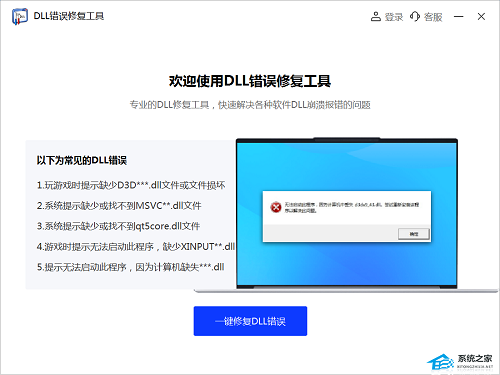
2. 下载安装后点击运行软件,进入主页面点击一键修复按钮,等待软件自动扫描并且修复完成。
方法三:使用系统还原
如果您在DLL丢失之前进行过系统还原操作,那么您可以尝试还原到之前的某个时间点,以恢复DLL文件。您可以按照以下步骤进行操作:
打开“控制面板”,选择“系统和安全”。
在“系统和安全”页面中,选择“系统”。
在左侧导航栏中,选择“系统保护”。
在弹出的窗口中,点击“系统还原”按钮。
在系统还原向导中,选择一个恢复点并点击“下一步”。
确认还原操作并等待系统还原完成。
方法四:直接下载并替换DLL文件
如果以上方法都无法解决DLL丢失的问题,您可以尝试从可靠的来源下载并替换丢失的DLL文件。以下是具体步骤:
在本站中搜索您需要的DLL文件,并找到一个可靠的下载来源。
下载该DLL文件并保存到一个易于访问的位置。
打开文件资源管理器,找到原始DLL文件所在的目录(通常在系统目录下的System32文件夹中)。
将原始DLL文件备份到其他位置,以防止意外发生。
将下载的DLL文件复制到原始DLL文件所在的目录中。
方法五:重新安装操作系统
如果以上方法都无法解决DLL丢失的问题,那么您可能需要考虑重新安装操作系统。在重新安装之前,请务必备份您的重要数据,以免丢失。
系统推荐
以上就是系统之家小编为你带来的关于“计算机丢失dll文件怎么找回-无法启动此程序因为丢失dll的解决方法”的全部内容了,希望可以解决你的问题,感谢您的阅读,更多精彩内容请关注系统之家官网。
发表评论
共0条
评论就这些咯,让大家也知道你的独特见解
立即评论以上留言仅代表用户个人观点,不代表系统之家立场